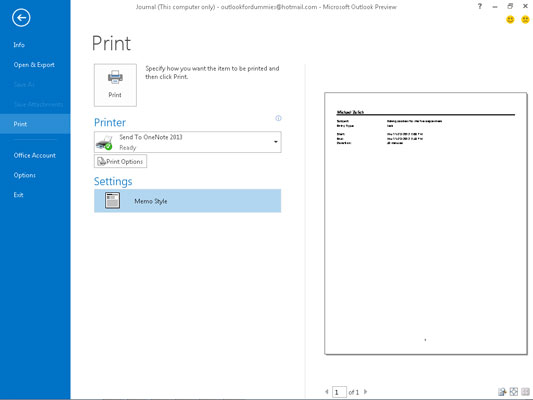Kinyomtathatja a Naplót (vagy annak egy részét), hogy megtekinthesse a legutóbbi vagy közelgő tevékenységeket. Ragaszd a falra, ahol gyakran nézheted. Vannak, akik egyszerűen nem kapnak teljes képet a képernyőn megjelenő információkból. Még mindig szeretik papírra nyomtatni a munkáikat, hogy lássák, mit csináltak.
A napló kinyomtatásához kövesse az alábbi lépéseket:
Nyitott napló mellett kattintson a nyomtatni kívánt bejegyzésekre.
Ha nem választ ki semmit, kinyomtatja a teljes listát. Továbbá, ha használja valamelyik nézetet – Idővonal, Bejegyzési lista, Telefonhívások vagy Az elmúlt 7 nap –, vagy akár csoportosítással, rendezéssel vagy szűréssel létrehozza saját nézetét, akkor azt látja, amit nyomtat.
Kattintson a Fájl fülre, és válassza a Nyomtatás lehetőséget (vagy nyomja meg a Ctrl+P billentyűkombinációt).
Megjelenik a Nyomtatás párbeszédpanel.
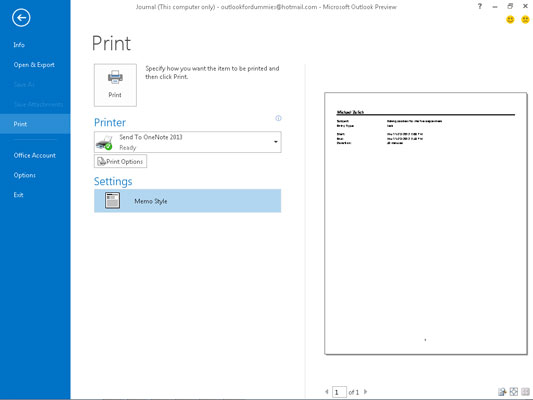
Egyébként a Memo az egyetlen nyomtatási stílus. A Jegyzetstílus kinyomtatja a naplóbejegyzések tartalmát, és minden egyes tétel külön jegyzetként jelenik meg.
Kattintson a Nyomtatás gombra.
A kiválasztott naplóbejegyzések listája kinyomtatásra kerül. A kinyomtatott lista azonban nem kerül fel a falra, hacsak nem teszed oda.